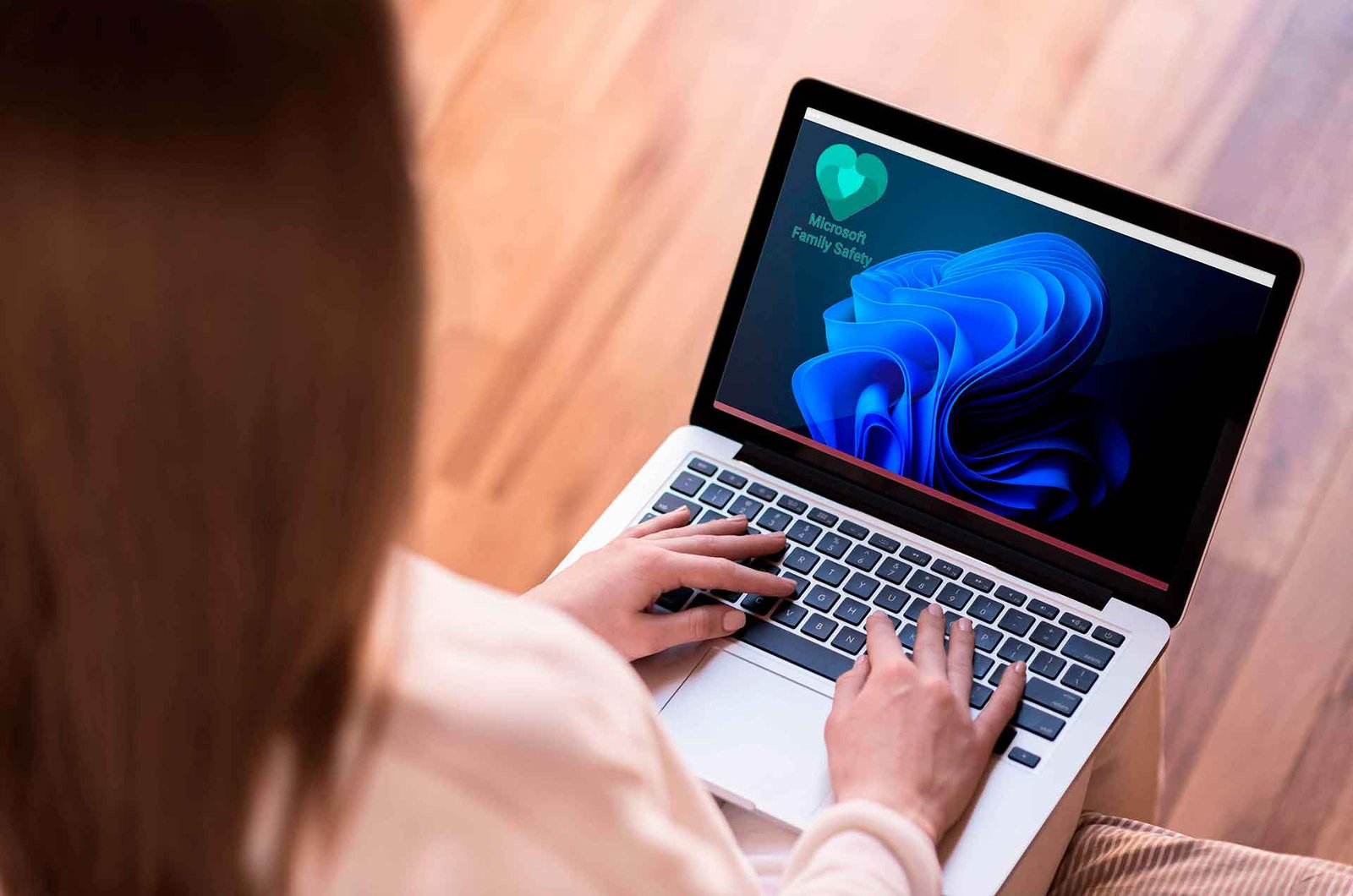El Microsoft Family Safety es una herramienta útil para muchos usuarios, especialmente aquellos que desean mantener un control sobre las actividades en línea de sus hijos. Sin embargo, puede llegar un momento en el que ya no sea necesario mantener estas restricciones. Eliminar Microsoft Family Safety en Windows 11 puede ser un proceso sencillo si se siguen los pasos adecuados. Este artículo abordará cómo desactivar esta función, permitiendo a los usuarios liberar su PC de las restricciones impuestas por Family Safety.
Microsoft Family Safety: Configuración y utilidad
Microsoft Family Safety es una característica incluida en Windows 11, diseñada para proporcionar un entorno seguro para los más jóvenes. Esta herramienta permite a los padres establecer límites de tiempo de pantalla, monitorear las actividades en línea y controlar las aplicaciones y sitios web accesibles. Además, Family Safety proporciona informes de actividad y funciones de localización para asegurar la protección de los miembros de la familia.
¿Por qué eliminar Microsoft Family Safety?
Existen varias razones por las cuales alguien podría desear eliminar Microsoft Family Safety de su sistema operativo. Algunas de ellas incluyen:
- Adolescente ha alcanzado una edad donde ya no necesita supervisión.
- Limitaciones impuestas que interfieren con el uso normal del equipo.
- Preferencia por utilizar otro software de control parental diferente.
Cabe mencionar que eliminar Microsoft Family Safety requerirá acceso de administrador al equipo y al usuario registrado como administrador de la cuenta de Microsoft.
Pasos para eliminar Microsoft Family Safety
1. Desvinculación de Cuentas en Microsoft Family Safety
El primer paso para eliminar Microsoft Family Safety es acceder a la página de Microsoft Family Safety desde el navegador web. Aquí:
- Inicia sesión en tu cuenta de Microsoft:
- Este paso es crucial y debe hacerse con la cuenta del administrador familiar.
- Enlace a la página de inicio de sesión: Cuenta Microsoft.
- Accede al panel de
Family Safety:- Una vez en la cuenta, navega a la sección de Family.
- Encuentra a los miembros de la familia vinculados.
- Eliminar miembros de la familia:
- Selecciona el miembro de la familia y elige la opción «Quitar».
- Repite este proceso para cada usuario, asegurando que nadie quede vinculado.
2. Controles de Actividad: Cómo Desactivarlos
En Family Safety, configuran los límites y las restricciones de la actividad. Para eliminarlos:
- Accede a la página de Configuración:
- Navega a la pestaña de actividad de cada usuario.
- Aquí, desactiva cualquier restricción como límites de tiempo de pantalla, filtros de contenido y restricciones de compras.
- Eliminar límites de tiempo:
- Asegúrate de que no haya límites de tiempo configurados para el uso de aplicaciones específicas.
- Desactivar informes de actividad:
- Al desactivar esta opción, se detendrán los registros y reportes de uso.
3. Permisos en Windows 11: Modificación y Ajustes
Para asegurar que Microsoft Family Safety ya no tenga influencia sobre el sistema:
- Abrir la Configuración de Windows 11:
- Usa las
teclas Win + Ipara acceder rápidamente. - Navega hasta
Cuentasy selecciona «Familia y otros usuarios».
- Usa las
- Eliminar restricciones de la cuenta de usuario:
- En la ventana de usuarios familiares, selecciona la cuenta que estaba sometida a las restricciones.
- Asegúrate de que el perfil ya no esté bajo control parental.
- Revisar Permisos de aplicaciones:
- Navega hasta
Privacidad y seguridad > Permisos de aplicaciones. - Verifica y ajusta los permisos para que las aplicaciones no tengan restricciones.
- Navega hasta
4. Desinstalar Microsoft Family Safety App
En algunos casos, Microsoft Family Safety puede estar instalado como una aplicación adicional en tu dispositivo. Para desinstalarla:
- Accede a Aplicaciones y características:
- Presiona
Win + Xy seleccionaAplicaciones y características.
- Presiona
- Encuentra la aplicación Microsoft Family Safety:
- Busca «Family Safety» en la lista de aplicaciones instaladas.
- Selecciona la aplicación y elige «Desinstalar».
5. PowerShell: Confirmación de la Eliminación
Para asegurarte de que todos los componentes de Microsoft Family Safety se han eliminado, puedes utilizar PowerShell:
- Abrir PowerShell como Administrador:
- Haz clic derecho en el botón de inicio y selecciona
Windows PowerShell (Admin).
- Haz clic derecho en el botón de inicio y selecciona
- Ejecutar comandos para eliminar Family Safety:
- Usa los siguientes comandos en PowerShell:
Get-AppxPackage -Name Microsoft.Family - Asegúrate de que la aplicación ya no esté listada. De ser necesario, ejecutar:
Get-AppxPackage -allusers Microsoft.Family | Remove-AppxPackage
- Usa los siguientes comandos en PowerShell:
Reinicio del Sistema: Paso Final
Después de haber seguido todos los pasos anteriores, es recomendable reiniciar tu dispositivo. Reiniciar el sistema ayuda a confirmar que todas las configuraciones y eliminaciones hayan sido exitosamente aplicadas, permitiendo así una configuración limpia sin las restricciones de Microsoft Family Safety.
Por último, si en algún momento deseas implementar algún otro tipo de control parental o software de supervisión alternativa, numerosos programas especializados como Qustodio o Norton Family están disponibles para descargar y pueden ser más adecuados a tus necesidades particulares. Enlaces útiles para más información y descargas:
Eliminar Microsoft Family Safety permitirá una mayor flexibilidad en el uso del equipo, permitiendo a cada usuario disfrutar de un entorno de operación más libre y personalizado en su sistema Windows 11.
También puede interesarte este contenido relacionado:
- Acceder a Active Directory en Windows 11: Administra usuarios
- Habilitar Word sin licencia: Soluciones efectivas
- Descargar música en una computadora: Amplía tu colección